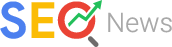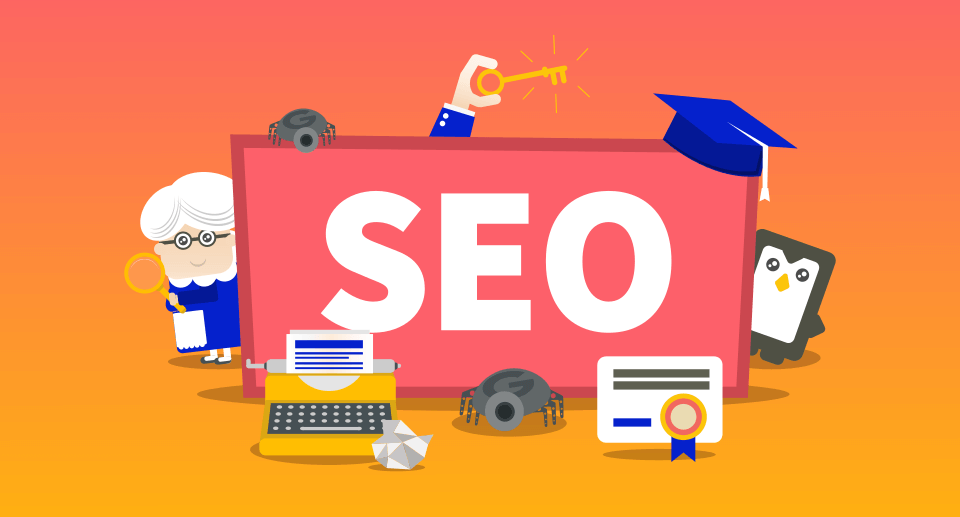eM Client简明教程
邮件客户端是工作中经常会用到的软件,特别是需要大量发送邮件的工作,没有邮件客户端几乎是无法完成的。我这几年用过的邮件客户端有Outlook Express (用过很短的一段时间,功能确实太少),Outlook (功能很强大,但是长期使用后,PST文件一度达到了5G,接着就开始出现莫名其妙的问题,假死,突然关闭,发送缓慢,搜索缓慢……),Foxmail(我最喜欢的邮件客户端之一,后来升级Win 10一度不兼容,再加上更新时间不确定,两年三年五年都有可能,出了问题基本联系不上腾讯的客服),Thunderbird(Foxmail的替代品,再加上群发插件,我用过很长一段时间,但是Mozilla停止赞助之后,表现非常差)。说了这么多,终于说到了我目前正在用的邮件客户端:eM Client 这款软件几乎集合了其他客户端的所有优点,性能稳定可靠,目前使用半年左右,表现无可挑剔,对得起它的价格(仅需人民币149元即可终身使用,支持支付宝付款)。
注意:目前eM Client提供Windows版和Mac版
20180608更新:因为太多朋友在QQ上,微信上问我一些非常基础的问题,不堪其扰,特列出常见问题解答,请详细查看之后再确定是否要使用eM Client:
1. 怎么添加账户?
几乎所有邮件客户端添加邮箱账户的流程都是一样的:你需要知道收件服务器IMAP或POP3的地址(建议用IMAP,不懂区别的请Google)和端口,发件服务器SMTP的地址和端口。地址和端口哪里找?你的邮件服务提供商的网页(你登录网页邮箱的地方)大都会提供帮助文档,里面有详细的客户端设置信息。如果找不到,请打电话给他们的客服,你花了钱的,不要不好意思。
2. 我添加账户了,可是不成功,连接失败或者说我密码错误
请检查如下项目:IMAP,POP3,SMTP服务是否处于打开状态,是否设置了两步验证,是否设置了客户端专用密码。以上选项都可以在网页版邮箱设置里找到。如果找不到,请打电话给他们的客服,你花了钱的,不好不好意思。
极少数情况下,邮件服务器的设置和eM Client不兼容,意味着你没办法使用eM Client来收发企业邮箱的邮件。短期内,你没办法让你的企业邮箱服务提供商改变,你也没办法让eM Client改变。这个时候,最好的选择是退款,不要死磕。相信我,你的主要精力应该放在客户身上,不要浪费时间在一个软件上。
3. 我还有其他问题,可以问你吗?
不可以,我也有自己的生活,有自己的工作,我没那么多时间帮大家一一解决问题(何况很多问题都是基础问题,网上一搜就有答案)。我只是自己使用eM Client,觉得不错,所以推荐给大家,我没有提供客服支持的义务(尽管确实有人这么要求我,我很震惊)。你们花钱买企业邮箱,花钱买eM Client,为什么遇到问题不找客服,非要来难为我?我有时候也收一点钱帮大家解决特定的问题,但是我真的不希望你们遇到一点小问题就来找我,先试着自己解决一下会更好。
以上为20180608更新内容
尽管我认为这款软件的使用已经很简单了,在这里还是简单介绍一下,把几个我觉得非常好的功能拿出来说一说:
1. 布局 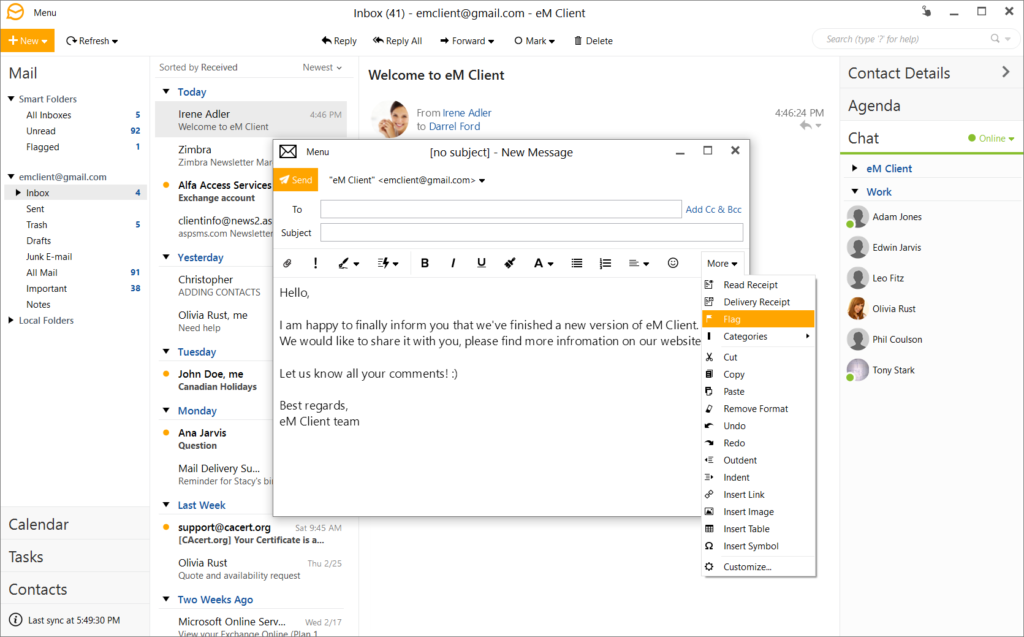
上图是我最常用的布局,左边是文件夹列表,值得一提的是最上方的智能文件夹,如果你有多个邮箱账号(eM Client理论上支持无限个邮箱账号),在这里可以很方便地看到所有收件箱,所有未读邮件和所有已标记文件。第二栏是邮件列表,可以查看发件人和邮件标题,发送时间,是否有附件等(具体显示哪些项目,如何显示可以设置)。第三栏是邮件主体。最右边一栏也是我最喜欢的功能,点击contact details之后,可以看到两个Tab,一个是历史(即你和当前选中的这封邮件的发件人之间所有的邮件往来),一个是附件(即你和当前选中的这封邮件的发件人之间所有的附件往来),这两个功能可以让你很方便地找到自己跟客户谈过哪些内容,收发过什么文件。
2. 翻译邮件正文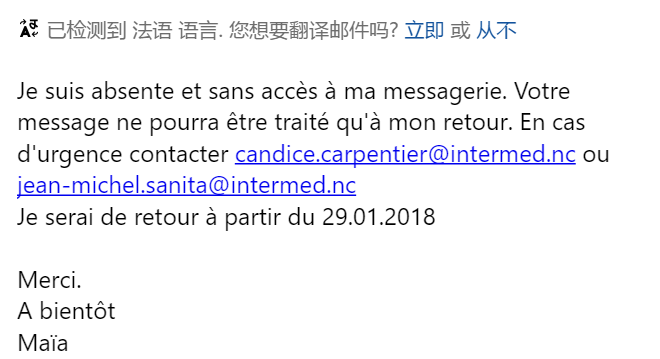 如果客户端检测到邮件语言和系统设置的语言不同(eM Client支持多国语言),会自动提示是否需要翻译。
如果客户端检测到邮件语言和系统设置的语言不同(eM Client支持多国语言),会自动提示是否需要翻译。
3. 导入功能
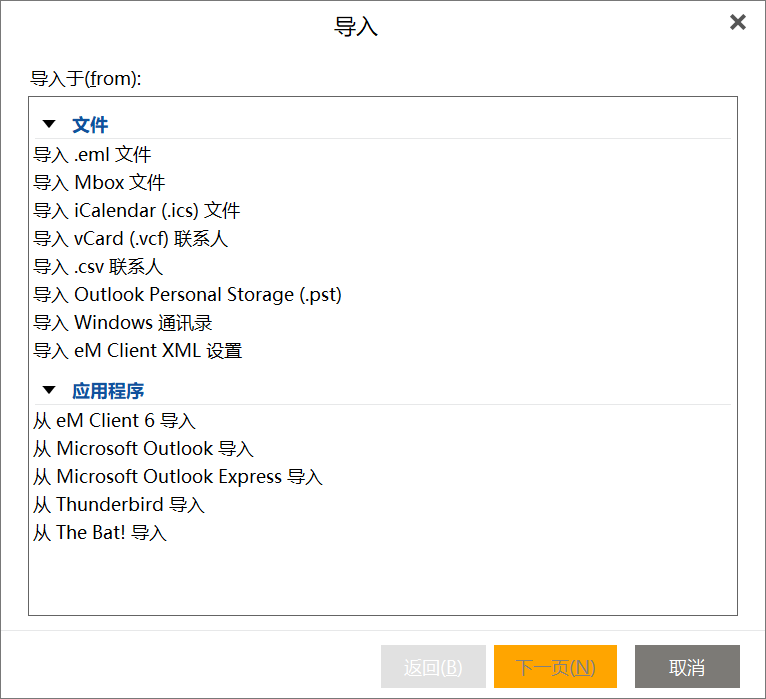
点击软件左上角的菜单—文件—导入,可以看到上图的对话框,能导入的内容非常多,我这里主要说一下导入.csv联系人。之前给大家推荐过一款客户邮箱搜索软件,这款软件可以把搜索到的所有邮箱地址导出到excel。大家可以把excel里面的其他内容都删除掉,只剩下邮箱地址,然后把excel文件另存为csv文件。csv文件其实很好建立的,你甚至可以新建一个txt文本文件,每行一个邮箱地址,然后把这个文件的后缀txt直接改成csv,就可以生成一个csv文件。当然,csv文件里除了邮箱地址,也可以包含其他字段,比如姓名,电话号码之类,这样可以很方便地把联系人录入邮件客户端的通讯录。我这里只保留邮箱地址,是为了更快地使用eM Client的一个功能:群发邮件。
4. 群发功能
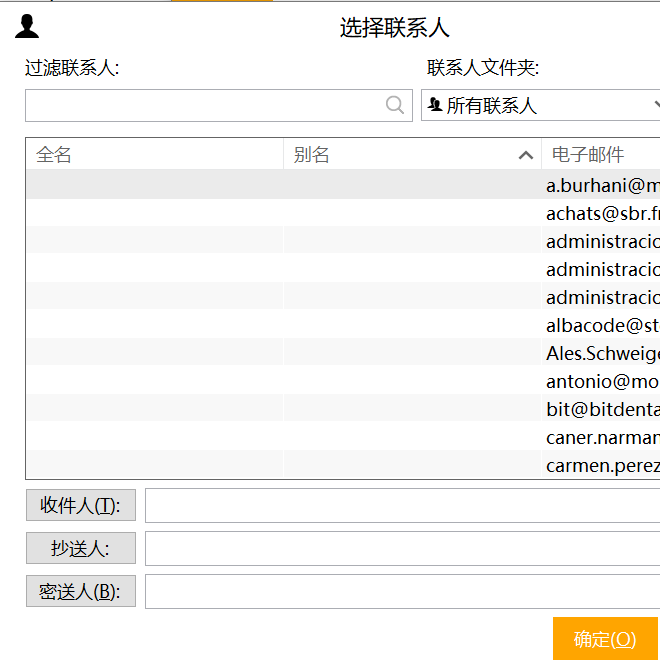
如果要给多个收件人发送一封内容相同的邮件,怎么办?一个一个发太累;发送给自己,暗送给所有收件人,看起来非常不正式,信任度大打折扣;用群发单显功能总感觉不踏实,万一收件人互相看到对方怎么办?eM Client可以说完美地解决了这个问题。
先写好邮件,点击收件人,会出现上图选择联系人对话框。右侧有个联系人文件夹,这个非常重要。举个例子,假设你按国家建立联系人文件夹,这里要发给所有的英国客户,选择UK这个文件夹,鼠标点击列表里第一个邮箱地址,然后按ctrl+A,就全选了这个文件夹里的所有邮箱地址,然后点击确定。这个时候,收件人这一栏就会出现UK文件夹里的所有联系人。
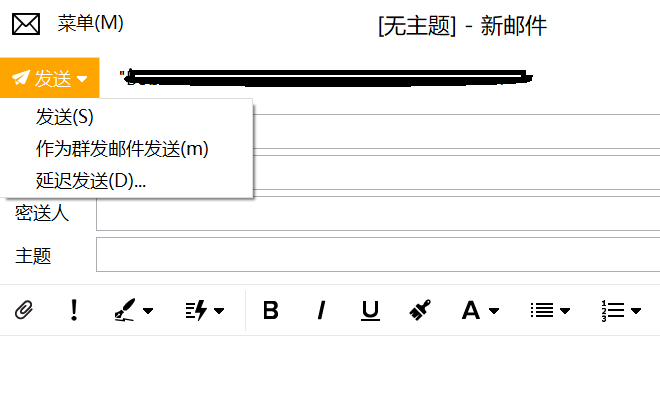 邮件写好,收件人选择完毕,点击发送按钮右侧的倒三角,选择第二项作为群发邮件发送(一定要点右侧的倒三角,不要直接点发送,否则会作为普通邮件发出)。eM Client就会生成独立的邮件(比如你选了100个联系人,那就会生成100封独立的邮件),自动发送,我测试过速度非常快,发送失败还会重试。
邮件写好,收件人选择完毕,点击发送按钮右侧的倒三角,选择第二项作为群发邮件发送(一定要点右侧的倒三角,不要直接点发送,否则会作为普通邮件发出)。eM Client就会生成独立的邮件(比如你选了100个联系人,那就会生成100封独立的邮件),自动发送,我测试过速度非常快,发送失败还会重试。
更新:还有一种更简单的方法,新建一个txt文档,把搜索到的邮箱地址粘贴到里面,一行一个邮箱地址。然后全选,复制,粘贴到eM Client的收件人栏,eM Client会自动识别。后续步骤如上:点击发送按钮右侧的倒三角,选择第二项作为群发邮件发送(一定要点右侧的倒三角,不要直接点发送,否则会作为普通邮件发出)。有兴趣的朋友也可以试一下不换行,eM Client能不能正确识别邮箱地址。
5. 插入变量
很多朋友在发送开发信的时候会遇到这样一个问题:希望每封开发信都能加上客户的称呼(老实说,我以前也很介意这个,但这几年的实践证明其实开发信阶段,加不加称呼并不重要),应该怎么做呢?难道一封一封地改?这显然不是我的风格。
要实现以上的效果,可以用eM Client的插入变量功能。什么是变量呢?我用自己的话解释一下,如果有错漏,请指正。变量是指内容或者值不是固定不变的,可以根据需要变化的。在上面的问题中,客户的称呼就是一个变量,这个客户叫Michael,那个客户叫Jack,另外一个客户叫Sara……
怎么插入变量呢?在邮件正文你需要的地方点右键—插入—变量,目前eM Client支持以下变量:
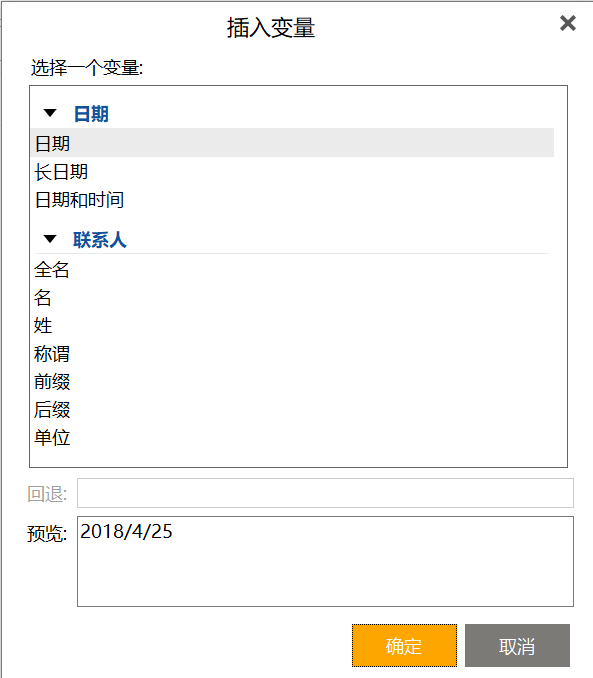
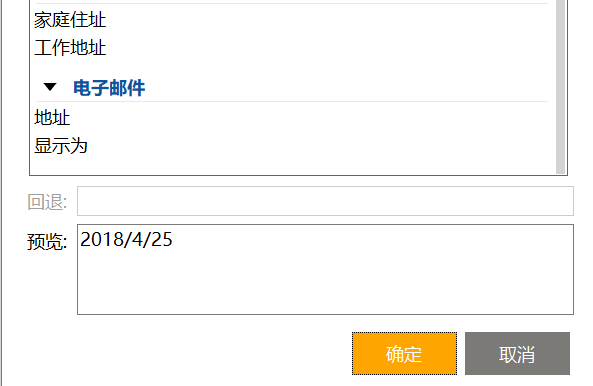
这个变量怎么用?就以上面的问题为例。我们希望每一封邮件都能加上客户的称呼。邮件正文可以这样写:
在Dear后面插入变量“名”,插入之后邮件正文是这样的:
Dear {Given Name}
这个{Given Name}会自动替换成客户的名字,前提是你在通讯录里“名”这个字段里有填写客户的名字。比如1@22.com对应的名字是Jack,2@33.com对应的名字是Mary,3@44.com对应的名字是Jane……发送邮件的时候,发给1@22.com的邮件会自动变成Dear Jack ……,发给2@33.com的邮件会自动变成Dear Mary ……,发给3@44.com的邮件会自动变成Dear Jane ……,以此类推。
其他变量的操作大致也是如此。大家可以自行摸索测试。变量的值都是从通讯录里取的,所以要这个变量有效,大家一定要在通讯录里录入相应的内容。
以上操作如果熟练,发送一次(数量不限,但是企业邮箱一般都对发送数量有限制,建议不要发送太多以免被封)仅需两分钟,可以大大提高工作效率。且每一封邮件都是独立生成的,不会出现收件人互相看到的尴尬场面。
eM Client购买链接 (仅需人民币149元即可终身使用,支持支付宝付款)
以上是我个人觉得非常有用的几个功能,其实eM Client还有很多强大实用的功能,比如待办事项,日历,聊天功能,邮件加密解密(这个功能可以更好地保障货款安全,感兴趣的朋友可以研究下),邮件模板功能,签名功能(可以有很多创意玩法,跟Foxmail的邮件模板,签名功能类似),超快的搜索功能,支持触摸屏(用Windows平板的朋友会喜欢这个功能),好用的功能实在太多,而且官方还在不断更新,大家可以自行去探索。
最后,我要跟大家说的就是,eM Client是有客服的,不是联系不上的那种客服。购买之后会收到邮件,包含support系统的账户名和密码,所有问题都可以在support系统里面提交,会有专业的客服为你服务。